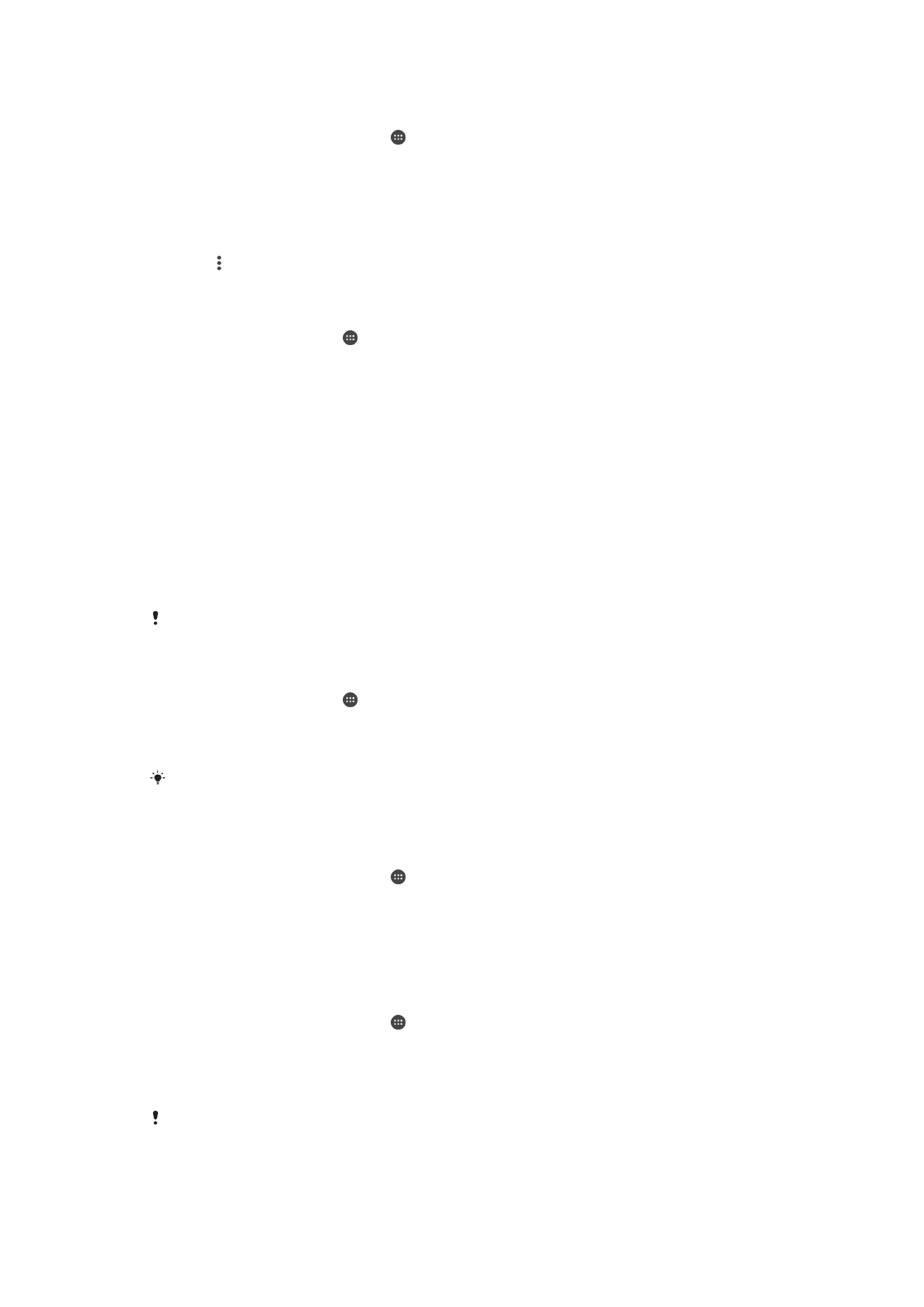
Ngadalikeun pamakean data
Anjeun tiasa ngalacak jumlah data nu ditransfer ka sareng ti alat Anjeun make data
seluler atawa sambungan Wi-Fi® salami periode nu ditangtukeun. Contona, Anjeun tiasa
nempo jumlah data nu dipake ku aplikasi individu. Kanggo data nu ditransper make
sambungan data seluler, Anjeun oge tiasa nyetel ati-ati sareng wates pamakean data
supados teu aya bea tambahan.
Nyaluyukeun setelan pamakean data tiasa mantuan Anjeun pikeun ngadalikeun pamakean
data tapi teu bisa ngajamin pencegahan beaya tambahan.
Pikeun ngahurungkeun atanapi mareuman patalimarga data
1
Tina Layar Utama, ketok .
2
Panggihan tur ketok
Setelan > Pamakean data.
3
Sered geseran nu aya di gigireun
Lalar liwat data seluler pikeun ngaktipkeun
atawa nganonaktipkeun patalimarga data.
Waktos patalimarga data dipareuman, alat Anjeun masih bisa nyieun sambungan Wi-Fi®, NFC
jeung Bluetooth®.
Pikeun nyetel sauran ati-ati pamakean data
1
Pastikeun patalimarga data seluler diaktifkeun.
2
Tina Layar Utama anjeun, ketok .
3
Panggihan tur ketok
Setelan > Pamakean data.
4
Pikeun nyetel tingkat sauran ati-ati, sered garis ati-ati ka nilei nu dipikahoyong.
Anjeun nampa hiji bewara sauran ati-ati basa jumlah patalimarga data ngedeketan
tingkat nu Anjeun setel.
Pikeun nyetel wates pamakean data seluler
1
Pastikeun patalimarga data seluler diaktifkeun.
2
Tina Layar Utama anjeun, ketok .
3
Panggihan tur ketok
Setelan > Pamakean data.
4
Sered geseran di sisi
Wates pamakean data seluler ka katuhu, terus ketok OKE.
5
Pikeun nyetel wates pamakean data seluler, sered garis bates data ka nilei nu
dipikahoyong.
Upami pamakean data seluler anjeun geus nepi ka wates nu disetel, patalimarga data seluler
dina alat Anjeun bakal otomatis dinonaktipkeun.
33
Ieu pérsi Internét tina ieu publikasi. © Citak kanggo pamakéan pribados wungkul.
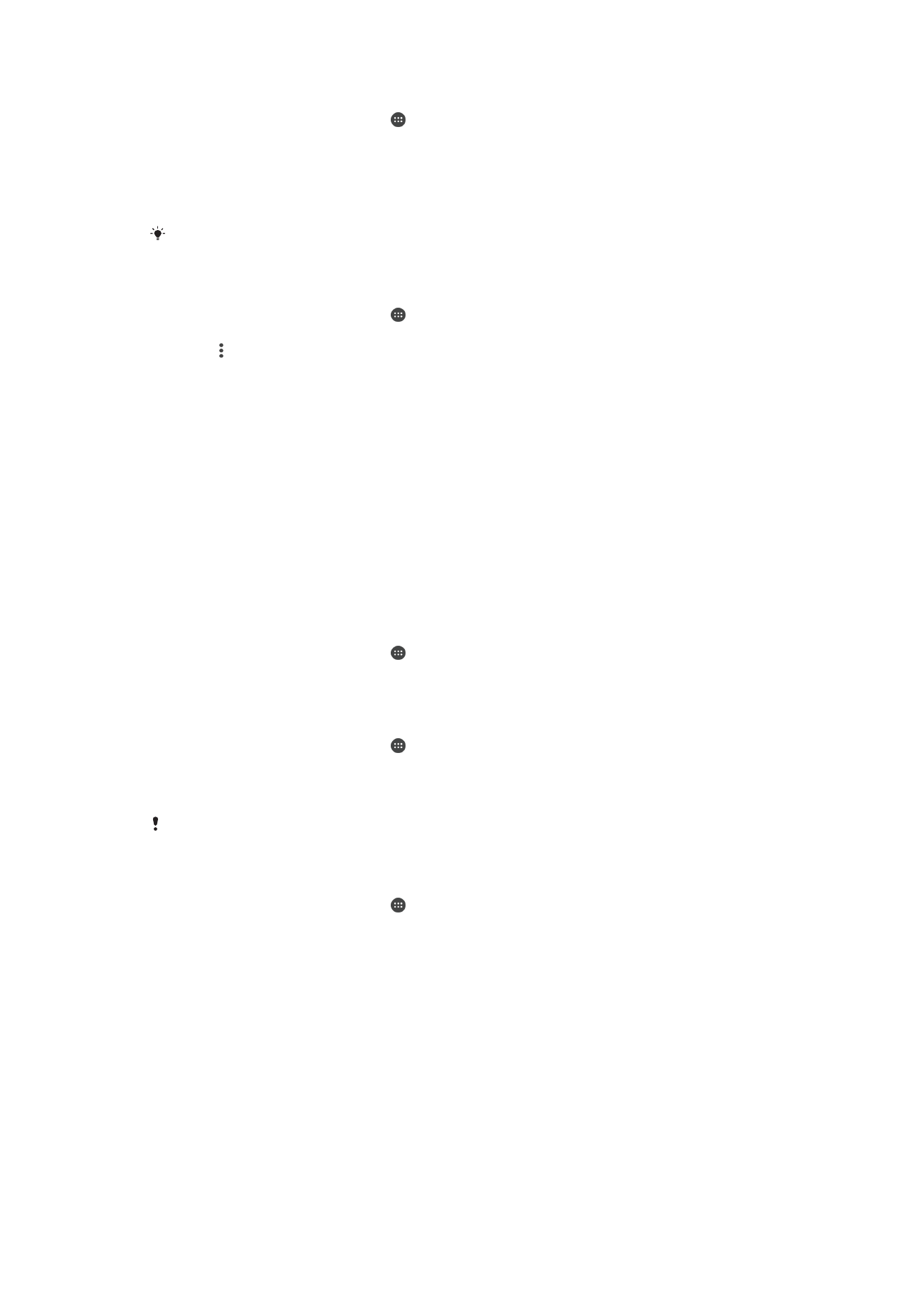
Pikeun ngadalikeun pamakean data kanggo aplikasi individu
1
Tina Layar Utama anjeun, ketok .
2
Panggihan tur ketok
Setelan > Pamakean data.
3
Ketok aplikasi nu ku Anjeun hoyong dikadalikeun, terus sered geseran di gigireun
Watesan data latar tkng aplikasi ka katuhu terus ketok OK.
4
Pikeun ngakses setelan nu leuwih khusus kanggo aplikasi eta (upami sadia), ketok
Setelan aplikasi tur jieun perobahan nu dipikahoyong.
Kinerja ti aplikasi individu bisa jadi dipangaruhan upami Anjeun ngarobah setelan pamakean
data nu berhubungan.
Pikeun mariksa pamakean data Anjeun
1
Tina Layar Utama anjeun, ketok .
2
Teangan terus ketok
Setelan > Pamakean data.
3
Ketok , terus ketok
Pinton Wi‑Fi.
4
Jang nempo inpormasi ihwal jumlah data nu geus dikirim tina WI-Fi®, ketok tab
Wi-Fi.
5
Jang nempo inpormasi ihwal jumlah data nu geus dikirim tina koneksi data seluler,
ketok tab
Seluler.